ハードドライブへのアクセスを回復し、ハードドライブを開けないエラーを修正する方法

この記事では、ハードドライブが故障した場合に、アクセスを回復する方法をご紹介します。さあ、一緒に進めていきましょう!
ノートパソコンを外部モニターと組み合わせて使用すると、生産性が向上し、仕事がやりやすくなります。しかし、時間が経つにつれて、ノートパソコンのバッテリーが突然すぐに消耗し、バッテリー寿命が短くなり始めることに気付くでしょう。
目次
Apple Silicon MacBook を所有したことのある人なら誰でも、長いバッテリー寿命がその最大の特徴の 1 つであることを知っています。毎朝デスクに戻ってきて、MacBook のバッテリーが一晩で切れていることに気付いたときの驚きを想像してみてください。
主な理由は、外部スクリーンがノートパソコンのバッテリーに悪影響を及ぼすためです。
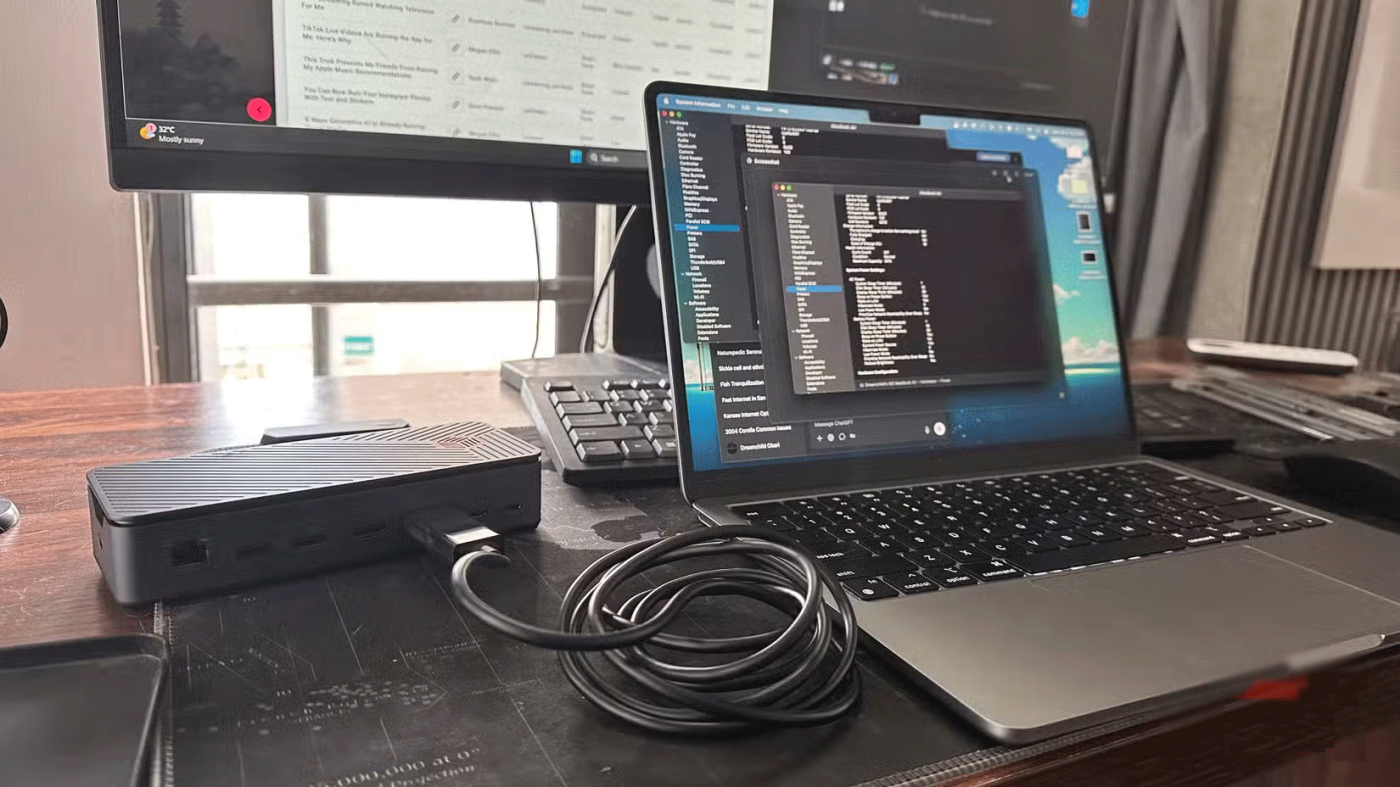
余分な電力消費の背後にある科学は比較的単純です。別のディスプレイの画像を処理するには、ラップトップのGPUに追加の電力が必要です。使用される電力量は、2 番目のディスプレイで何を実行しているか、およびどのような種類のセットアップを使用しているかによって異なります。たとえば、専用 GPU を搭載したラップトップは、統合 GPU を搭載したラップトップよりも多くの電力を消費します。同様に、4K HDR ディスプレイでは、通常の HD ディスプレイよりもラップトップから多くの電力が必要になります。
もちろん、これは明白なことのように思えます。外部ディスプレイはより多くの処理能力を消費し、バッテリーの消耗が早くなります。しかし、問題は、ラップトップがスリープ モードのときにもこれが依然として発生することです。テストによれば、OS は 2 番目のディスプレイを検出すると、それがスリープ状態またはディスプレイの電源がオフになっている場合でも、それを処理しようとします。さらに、外付けモニターを使用して作業したり、ビデオを視聴したり、ゲームをプレイしたりすると、バッテリーの消耗が早くなったり、電源に接続したままノートパソコンを使用することになったりして、リチウムイオン バッテリーに負担がかかる可能性があります。
ご存知ない方のために説明すると、リチウムイオン電池は使用できなくなるまでのサイクル回数が限られています (通常、ノートパソコンの場合は約 1,000 サイクル)。ノートパソコンの充電が 0% から 100% になるたびに、サイクルが 1 つ経過します。そのため、セカンダリディスプレイを使用すると、バッテリーの消耗が早くなり、バッテリーの寿命がすぐに尽きてしまいます。ノートパソコンのバッテリーが何回サイクルを完了したかをチェックして、バッテリーの全体的な健全性を知ることができます。
バッテリーにとって本当に悪いもう 1 つの要因は熱であり、継続的な画像処理と充電によって大量の熱が発生します。ご覧のとおり、これは放電、充電、熱の悪循環です。
つまり、ノートパソコンで外部モニターを継続的に使用すると、バッテリー寿命に悪影響を及ぼします。

MacBook を蓋を閉じた状態でモニターに接続したことがある場合は、充電しないと電源が入らないことに気付いたかもしれません。ノートパソコンの充電は熱を発生し、ディスプレイの GPU 処理も熱を発生すると以前述べた記事を覚えていますか? Apple では、蓋を閉じるときにこれを強制します。 MacBook がなぜそのように設計されたのかは分かりませんが、それは事実です。
ご存知のとおり、Apple のラップトップはキーボードを通じて熱を発散させるように設計されています。蓋を閉じるとノートパソコンを効果的に冷却できなくなります。好むと好まざるとにかかわらず、これは Apple の優れた熱調節システムとは無関係に、時間の経過とともに悪影響が蓄積される傾向があるため、バッテリーの長期的な健全性に影響を及ぼします。
さらに悪いことに、噂は聞いていたかもしれませんが、MacBook のバッテリーを頻繁に充電するのは良いことではありません。リチウムイオン電池を 100% に保つと、電池に負担がかかり、消耗が早くなります。このように一定期間使用すると、MacBook の充電が困難になる場合があります。
正直なところ、外付けモニターがノートパソコンのバッテリーを消耗するのを防ぐ最善の方法は、ノートパソコンに追加のモニターを付けて使用しないことです。もしそうなら、絶対に必要な場合を除いて、控えめに使用してください。解決策は、適切な作業にはデスクトップを使用し、別の場所で作業したいときにラップトップに切り替えることです。
ただし、上記の方法が選択できない場合は、次のヒントを適用できます。
これらのヒントと適切なノートパソコンの充電習慣を組み合わせることで、ノートパソコンのバッテリーをより長く良好な状態に保ち、コストがかかり面倒なバッテリー交換を回避できます。
この記事では、ハードドライブが故障した場合に、アクセスを回復する方法をご紹介します。さあ、一緒に進めていきましょう!
一見すると、AirPodsは他の完全ワイヤレスイヤホンと何ら変わりません。しかし、あまり知られていないいくつかの機能が発見されたことで、すべてが変わりました。
Apple は、まったく新しいすりガラスデザイン、よりスマートなエクスペリエンス、おなじみのアプリの改善を伴うメジャーアップデートである iOS 26 を発表しました。
学生は学習のために特定のタイプのノートパソコンを必要とします。専攻分野で十分なパフォーマンスを発揮できるだけでなく、一日中持ち運べるほどコンパクトで軽量であることも重要です。
Windows 10 にプリンターを追加するのは簡単ですが、有線デバイスの場合のプロセスはワイヤレス デバイスの場合とは異なります。
ご存知の通り、RAMはコンピューターにとって非常に重要なハードウェア部品であり、データ処理のためのメモリとして機能し、ノートパソコンやPCの速度を決定づける要因です。以下の記事では、WebTech360がWindowsでソフトウェアを使ってRAMエラーをチェックする方法をいくつかご紹介します。
スマートテレビはまさに世界を席巻しています。数多くの優れた機能とインターネット接続により、テクノロジーはテレビの視聴方法を変えました。
冷蔵庫は家庭ではよく使われる家電製品です。冷蔵庫には通常 2 つの部屋があり、冷蔵室は広く、ユーザーが開けるたびに自動的に点灯するライトが付いていますが、冷凍室は狭く、ライトはありません。
Wi-Fi ネットワークは、ルーター、帯域幅、干渉以外にも多くの要因の影響を受けますが、ネットワークを強化する賢い方法がいくつかあります。
お使いの携帯電話で安定した iOS 16 に戻したい場合は、iOS 17 をアンインストールして iOS 17 から 16 にダウングレードするための基本ガイドを以下に示します。
ヨーグルトは素晴らしい食べ物です。ヨーグルトを毎日食べるのは良いことでしょうか?ヨーグルトを毎日食べると、身体はどう変わるのでしょうか?一緒に調べてみましょう!
この記事では、最も栄養価の高い米の種類と、どの米を選んだとしてもその健康効果を最大限に引き出す方法について説明します。
睡眠スケジュールと就寝時の習慣を確立し、目覚まし時計を変え、食生活を調整することは、よりよく眠り、朝時間通りに起きるのに役立つ対策の一部です。
レンタルして下さい! Landlord Sim は、iOS および Android 向けのシミュレーション モバイル ゲームです。あなたはアパートの大家としてプレイし、アパートの内装をアップグレードして入居者を受け入れる準備をしながら、アパートの賃貸を始めます。
Bathroom Tower Defense Roblox ゲーム コードを入手して、魅力的な報酬と引き換えましょう。これらは、より高いダメージを与えるタワーをアップグレードしたり、ロックを解除したりするのに役立ちます。













